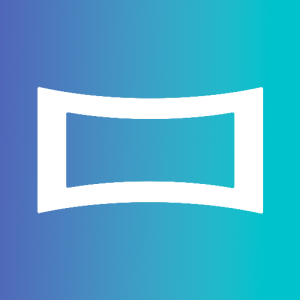حل مشكلة تنشيط ويندوز 10 Windows 10 pro، حيث يبحث عدد كبير جدًا من مستخدمي ويندوز بصفة عامة عن حلول خاصة بمشكلة التنشيط المتعلقة بالنسخة 10 من ويندوز، وذلك بسبب شدة الإستياء التي يتعرض إليها معظم مستخدمي تلك النسخة على وجه الخصوص عند بدء استخدامها وملاحظة عدم تنشيطها، ويتمثل حل هذه المشكلة في طيات مقالنا الحالي إرضاءً لقرائنا.
أسباب عدم تنشيط نظام التشغيل
تتمثل الأسباب التي قد تؤدي إلى عدم تنشيط النظام الخاص بتشغيل Windows 10 في التالي:
- مفتاح المنتج غير صحيح.
- ترخيص أجهزة الكمبيوتر المتعددة.
- تغييرات تكوين الكمبيوتر.
- مشاكل في الاتصال بالإنترنت.
- مفقود التحديثات الهامة.
- استخدام ويندوز غير المرخصة.
حل مشكلة تنشيط ويندوز 10
يمكن القيام بحل هذه المشكلة بسهولة شديدة من خلال إجراء مكالمة هاتفية، حيث يتم تنشيط نظام التشغيل الخاص بويندوز 10، بواسطة اتباع الخطوات التالية:
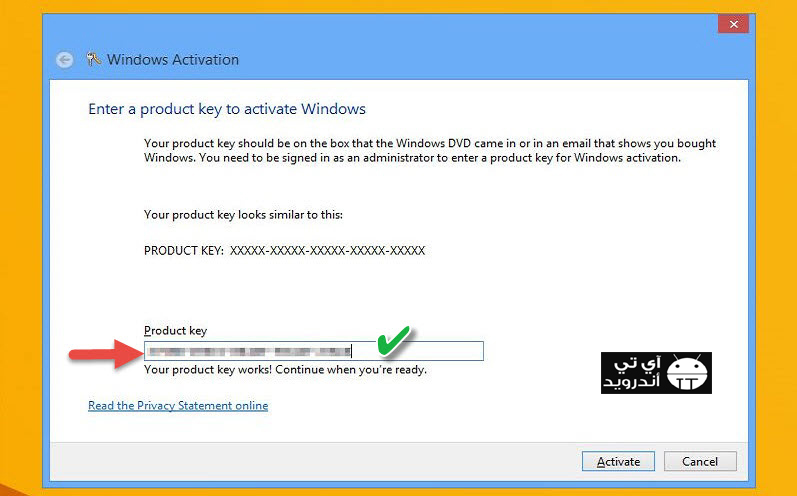
- يلزم النقر على مفتاح Win +R، لكي يتم فتح النافذة Run.
- يكتب المستخدم بعد ذلك كلمة Slui 4، ثم يضغط فوق كلمة Enter.
- تفتح نافذة جديدة تحتوي على تبويب خاص بالمنطقة التي يسكنها ذلك الشخص.
- يقوم نظام ويندوز 10 بإجراء مكالمة بشكل تلقائي.
- يحتاج المستخدم أثناء إجراء تلك المكالمة قراءة المعرف الخاص بالتثبيت، وبعد ذلك يتم التزويد بمعرف التأكيد.
- يلزم النقر بعدها فوق الزر الخاص بالتنشيط، ثم اتباع جميع التعليمات الخاصة بإنهاء عملية التنشيط.
- يجب بعد ذلك إنهاء المكالمة، ثم إعادة تشغيل الكمبيوتر مرة أخرى.
شاهد أيضًا: كيفية ايقاف البرامج التي تعمل في الخلفية ويندوز 10
حل مشكلة تنشيط ويندوز 10 بإستخدام مفتاح المنتج الافتراضي
يتم استخدام المفتاح الخاص بالمنتج الافتراضي في حالة عدم القدرة على التنشيط باستخدام المكالمة، حيث أن ذلك المفتاح يعمل بشكل أساسي على تنشيط ويندوز 10 بشكل مؤقت، يتم استخدام المفتاح الخاص بالمنتج الافتراضي بواسطة اتباع الخطوات التالية:
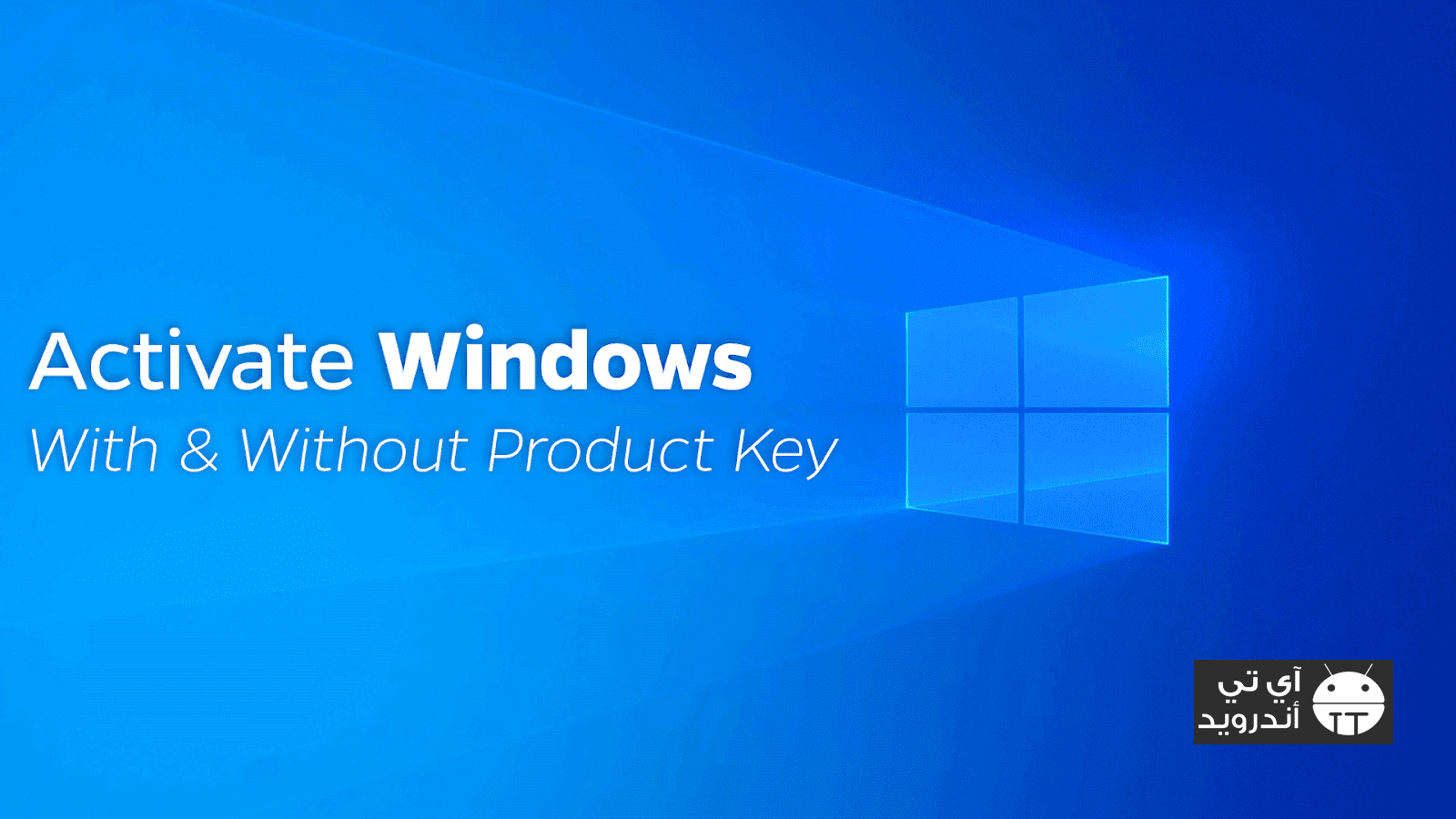
- يتم القيام بإنشاء ملف نصي فوق سطح المكتب، وذلك باستخدام المفتاح الخاص بالتسجيل العام Windows 10 pro، الذي يتمثل في: VK7JG-NPHTM-C97JM-9MPGT-3V66T.
يتم بعد ذلك تعطيل جميع الأجهزة الخاصة بالشبكة الموجودة على جهاز الكمبيوتر الخاص. - يلزم بعدها النقر باستخدام الزر الأيمن للماوس فوق رمز Windows الموجود داخل الزاوية اليسرى أسفل الشاشة، ثم تحديد الاتصالات الخاصة بالشبكة.
- يجب النقر بعد ذلك باستخدام الزر الأيمن على الزر الخاص بالاتصالات Ethernet، ثم تحديد Disable، ثم تكرار تلك العملية لكافة أنواع الاتصالات اللاسلكية، ثم إعادة تشغيل الكمبيوتر.
- يتم بعد ذلك فتح الملف النصي من خلال استخدام الخطوة
شاهد أيضًا: ثيمات ويندوز 11 .. شكل Windows 11
ثم ثم تحديد المفتاح الخاص بالتسجيل العام وانقر فوق CTRL-C.
- يتم النقر باستخدام زر الماوس الأيمن فوق أيقونة Windows الموجودة داخل الزاوية اليسرى الداخلية، ثم تحديد كلمة System من داخل القائمة المنسدلة.
- يلزم النقر فوق الخيار الخاص بتغيير مفتاح المنتج الموجود أسفل يمين نافذة النظام.
- أنسخ وألصق ذلك المفتاح VK7JG-NPHTM-C97JM-9MPGT-3V66T.
- يجب بعد ذلك الضغط فوق الزر الخاص ببدء الترقية الموجود داخل الزاوية السفلية اليمنى، والانتظار بعدها مدة كافية حتى تكتمل العملية الخاصة بالترقية.
- يتم بعد ذلك إعادة تشغيل الجهاز أكثر من مرة أثناء أداء تلك العملية.
- يلزم تسجيل الدخول مرة أخرى إلى جهاز الكمبيوتر الشخصي، مع مراعاة تكرار هذه الخطوة لعدد أكثر من 5 مرات.
- يجب إعادة تمكين شبكة الاتصالات Ethernet، وبعد ظهور نافذة تحتوي على زر التنشيط يتم النقر فوقة، وبعد دقيقة أو أثنين سوف تصل رسالة تقول أن نسخة Windows 10 عباره عن نسخة مفعلة وشرعية.
شاهد أيضًا: تنزيل واتس اب للكمبيوتر بدون هاتف ويندوز 7 و 10
في نهاية المطاف وبعد التوصل إلى حل مشكلة تنشيط ويندوز 10 قد تبدو الطرق المُقدمة معقدة بعض الشيء ولكنها هي الطريقة الأمثل لتنشيط النظام، حيث يكفي فقط اتباع جميع الخطوات المعروضة بطريقة صحيحة والالتزام بجميع الخطوات بصورة شاملة.